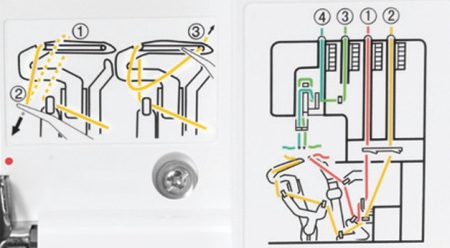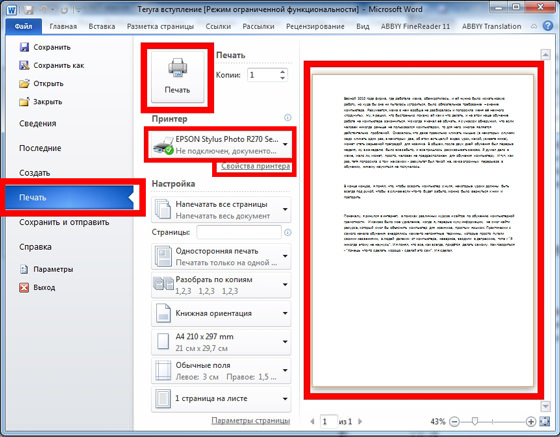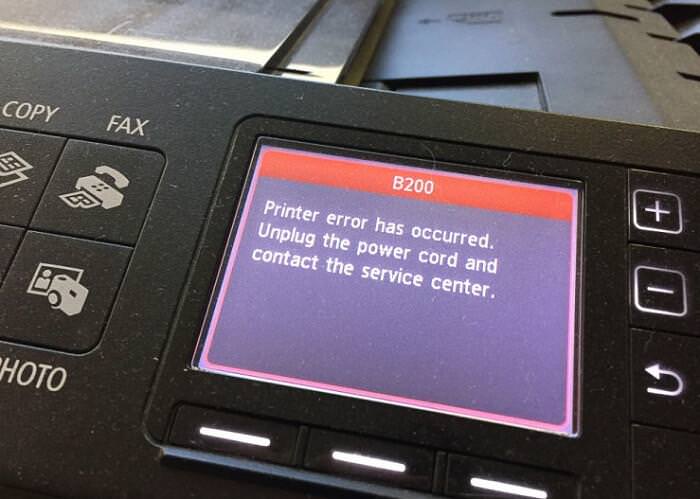У більшості випадків бездротові навушники являють собою гарнітуру, яка синхронізується з комп’ютером через bluetooth з’єднання. Вони дають можливість користувачеві комп’ютера позбавитися від проводів, які утримують його у системного блоку і обмежують рухливість. Як налаштувати і підключити блютуз навушники до стаціонарного комп’ютера, використовуючи бездротове з’єднання — розглянемо нижче.
Підключення бездротової гарнітури до комп’ютера
Варіантів синхронізації роботи бездротових навушників з ПК два. Подробиці підключення і можливі проблеми бездротового з’єднання пристроїв розглянемо далі.
Через комплектний адаптер
Не всі стаціонарні комп’ютери оснащені вбудованим модулем Bluetooth. Тому багато виробників бездротової гарнітури комплектують пристрою зовнішнім адаптером. Такий модуль Bluetooth для підключення навушників до ПК виконується у форматі мініатюрної коробочки з роз’ємом USB або штекером mini jack 3.5 mm.

Навушники з USB Bluetooth адаптер в комплекті
Порядок сполучення пристроїв наступний.
- Адаптер вставляється у відповідне гніздо комп’ютера.
- Якщо гарнітура оснащена тумблером, потрібно включити пристрій.
- Переконатися по індикатору в тому, що навушники активні.
- Перейти до програмної настройки сполучення.
Програмні настройки виконуються за допомогою утиліти «Майстер додавання пристроїв». Щоб запустити програму, потрібно за допомогою пошукової системи ОС Windows знайти посилання на Bluetooth. Після запуску утиліта сформує список доступних пристроїв для сполучення по блютуз. У сформованому списку слід знайти назву своєї гарнітури, перевести курсор на нього і натиснути кнопку «Далі».
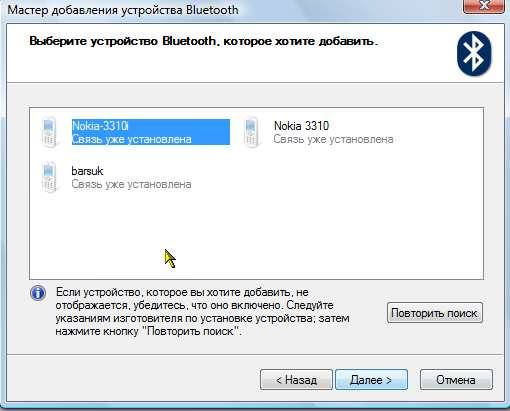
Майстер додавання bluetooth пристроїв
Програма встановить вибраний пристрій, по закінченні процедури повідомить, що гарнітура додана. Далі потрібно перейти в розділ «Пристрої та принтери». У різних версіях ОС Windows найменування меню та перехід у сам розділ можуть незначно відрізнятися.
У властивостях доданої в перелік пристроїв гарнітури потрібно вибрати пункт «Операції Bluetooth». Для виклику меню «Властивості» досить клацнути правою клавішею миші. Дочекатися, коли пристрої автоматично синхронізуються, і з’явиться повідомлення «Підключення Bluetooth встановлено».
Підключення гарнітури без модуля
У більш сучасних ноутбуків і стаціонарних комп’ютерів в оснащенні може бути вбудований Bluetooth – адаптер. На навушниках і комп’ютері потрібно активувати блютуз. Операційна система буде шукати відповідний драйвер. Послідовність синхронізації техніки з бездротовими навушниками залежить версії операційної системи.
Windows 10 при підключеному інтернеті автоматично завантажить потрібне ПО. В іншому випадку драйвери потрібно взяти з диску, що йде в комплекті з навушниками, або завантажити з офіційного сайту виробника гарнітури.
Пошук драйверів виконується за допомогою програми «Диспетчер пристроїв». У переліку пунктів меню потрібно знайти і відкрити гілку «Bluetooth», і оновити драйвери на пристрої, позначеному жовтим трикутником. При відсутності пункту відкрити для оновлення драйверів гілку «Інші пристрої» і далі «Невідомий пристрій». Для ініціювання операції клікнути правою кнопкою миші і вибрати пункт контекстного меню ««Оновити драйвери».
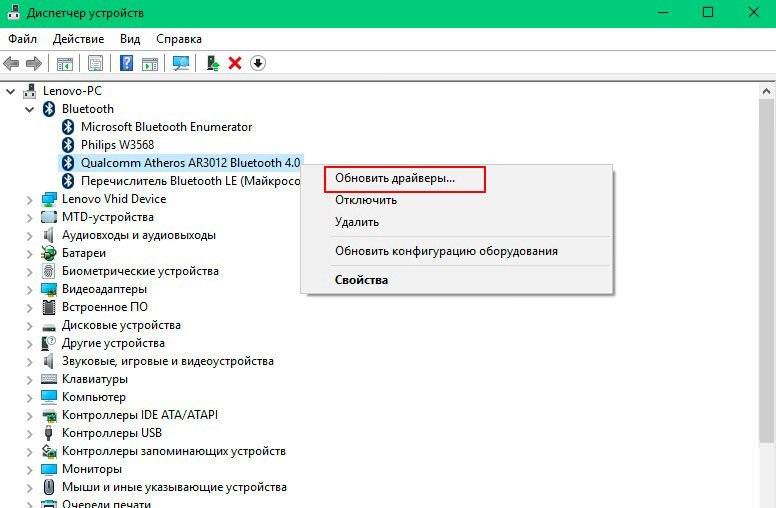
Оновлення драйверів для пристроїв bluetooth
Коли потрібні драйвери встановлені, потрібно активувати режим автоматичного пошуку в мережі. Після додавання пристрою слід запустити синхронізацію. По закінченні процесу повинно з’явитися повідомлення «Підключення Bluetooth встановлено».
Проблеми з розпізнаванням Bluetooth — гарнітури
При підключенні бездротових навушників до ПК може виникнути ситуація, коли комп’ютер не розпізнає пристрій handsfree. Причину проблеми слід шукати в наступних моментах.
- Можливо, що навушники вимкнулися з-за того, що акумулятор розгубив енергетичний запас. Слід заряджати гарнітуру і включити. На корпусі повинен засвітити індикатор.
- Слід перевірити ПК на предмет збою при установці драйверів. При виявленні такої причини потрібно повторити процедуру інсталяції З.
- Фізична несправність гарнітури. Не спрацьовує кнопка включення, несправний акумулятор, необережність, яка призвела до потрапляння на навушники води.
- Можливо, є проблема з блютуз-модулем або ОС комп’ютера.
- Не дотримано рекомендована виробником видалення від ПК.
Якщо підзарядка і перезапуск навушників, перезавантаження ПК, а також спроба об’єднати з іншим джерелом звуку (телефоном, планшетом) не дали очікуваного ефекту, то проблема криється в несправності аудіопристрої. Користувачеві доведеться замінити гарнітуру по гарантії або купити нову. Варіант залежить від характеру несправності: заводський брак або необережність при експлуатації, що призвело до поломки.
Проблеми зі звуком
При слабкому звуці або його відсутності, у першу чергу, перевіряється виставлений на комп’ютері рівень гучності звуку. Не виключено, що той встановлений у нижньому положенні. Для перевірки і регулювання гучності звучання треба натиснути на піктограму у вигляді динаміка. Якщо маніпуляція потрібного результату не дала, проблема, можливо, виникла через невідповідність драйверів. Можна спробувати оновити ПЗ. Порядок поновлення описаний вище.
Якщо звук відтворюється неякісно: переривчасто, з сторонніми хрипами і шипінням, без басів, то потрібно змінити профіль в налаштуваннях Windows. Для цього в Панелі керування пристроями» потрібно знайти іконку звуку, клацнути по ній правою кнопкою миші, щоб відкрити Параметри звуку» / «Пристрої відтворення». У вкладці «Відтворення» бездротова гарнітура будуть представлені в двох профілях:
- «Головний телефон»
- «Навушники».
У першому профілі потрібно виставити значення «Пристрій зв’язку за замовчуванням», а в другому — «Пристрій за умовчанням».
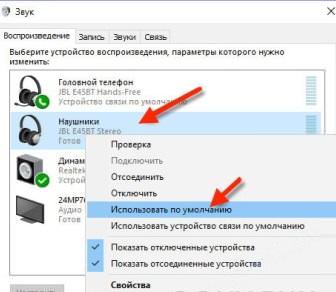
Ще один варіант вирішення проблеми з якістю звуковідтворення бездротовими навушниками — відключення на ПК служби «Бездротова телефонний зв’язок». Відключається служба через вікно «Властивості» пристрою у вкладці «Служба». Досить зняти галочку з відповідного пункту.
Щоб відкрити вікно, потрібно перейти по шляху «Панель керування пристроями»→ «Пристрої та принтери». Серед піктограм знайти зображення потрібного пристрою і натиснути правою кнопкою миші по ньому. Маніпуляція автоматично прибере з налаштувань профіль «Головний телефон», і операційна система не буде використовувати вбудований мікрофон бездротової гарнітури.
Як поєднати bluetooth навушники з телефоном
Дізнавшись, як підключити бездротові навушники до комп’ютера, необхідно ознайомиться з процесом підключення гарнітури до мобільника.
- Активуйте з’єднання bluetooth на обох пристроях з допомогою відповідного меню на телефоні і спеціальної клавіші на корпусі навушників.
- Зробіть пошук доступних пристроїв bluetooth-меню свого мобільного телефону.
- Здійсніть ідентифікацію і підключіть навушники до телефону.
Не всі моделі бездротових гарнітур оснащені мікрофоном. Геймерам варто звернути свою увагу на модель dexp bt 250, відрізняється надійним мікрофоном і високою якістю звуку.
Достоїнства і недоліки bluetooth-гарнітур
До переваг даного виду техніки можна віднести:
- велику відстань користування;
- можливість гнучкої настройки;
- висока якість звуку.
На сьогоднішній день на ринку представлений великий асортимент даного виду техніки. Якість звуку, відсутність проводів і великий радіус передачі сигналу є незаперечними перевагами. Але крім цього, у таких пристроїв існує ряд недоліків:
- велику вагу;
- необхідність підзарядки акумулятора;
- більш складний технічний пристрій;
- висока ціна.
Ціновий діапазон такої техніки може сильно варіюватися. Незмінним залишається той факт, що у порівняння з провідним аналогом, такий вид стіна буде коштувати набагато дорожче. Більш складний пристрій техніки практично виключає можливість самостійного ремонту, якщо ви не володієте спеціальними знаннями.